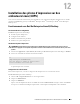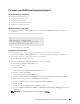Users Guide
Installation des pilotes d’impression sur des ordinateurs Linux (CUPS) 123
d
Saisissez l’adresse IP de l’imprimante dans
Hostname of the Print Server
.
e
Tapez le nom de la file d’attente de l’imprimante dans
Print Queue Name
et cliquez ensuite sur
Next
.
f
Saisissez le nom de l’imprimante dans
Name for Printing
.
REMARQUE : Il n’est pas nécessaire de définir les paramètres Description d’imprimante et Emplacement de l’imprimante.
g
Activez la case à cocher
Do Local Filtering
et cliquez ensuite sur
Next
.
h
Sélectionnez DELL comme
Manufacturer
. Sélectionnez
C3765dnf Color MFP
pour le paramètre
Model
et
cliquez ensuite sur
Next
.
i
Vérifiez les paramètres sous
Configuration
et cliquez ensuite sur
OK
.
Pour les connexions USB :
a
Sélectionnez
C3765dnf Color MFP
(//Dell/C3765dnf%20Color%20MFP or /dev/usblp*)
comme
Available
are
, et cliquez sur
Configure…
.
b
Vérifiez les paramètres sous
Edit configuration
et cliquez ensuite sur
OK
.
4
Cliquez sur
Finish
.
Impression à partir des applications
Une fois la configuration de la file d’attente terminée, vous pouvez imprimer les travaux à partir des applications.
Démarrez le travail d’impression à partir des applications et indiquez la file d’attente dans la boîte de dialogue
d’impression.
Cependant, selon l’application utilisée (Mozilla, par exemple), il est parfois possible que vous ne puissiez imprimer
qu’à partir de la file d’attente. Dans ce cas, définissez la file d’attente que vous souhaitez utiliser comme file
d’attente par défaut avant de commencer l’impression. Pour plus d’informations relatives à la configuration des files
d’attente, reportez-vous à la section « Configuration de la file d’attente par défaut ».
Configuration de la file d’attente par défaut
1
Pour activer l’option
Printer setup: Autodetected printers
, procédez ainsi.
a
Sélectionnez
Computer
→
More Applications...
et sélectionnez
YaST
dans le navigateur de l’application.
b
Tapez le mot de passe de l’administrateur et cliquez sur
Continue
.
L’option
YaST Control Center
est activée.
c
Sélectionnez
Hardware
dans
YaST Control Center
et sélectionnez
Printer
.
2
Sélectionnez dans
Printer
Configuration
l’imprimante que vous souhaitez comme imprimante par défaut et
sélectionnez
Set Default
dans le menu du bouton
Other
.
3
Cliquez sur
Finish
.
Définition des options d’impression
Vous pouvez spécifier les options d’impression comme le mode couleur.
1
Ouvrez un navigateur internet.
2
Ta p e z
http://localhost:631/admin
sous
Location
et appuyez sur la touche <Entrée>.
3
Ta p e z
root
pour le nom d’utilisateur et tapez le mot de passe de l’administrateur.
La fenêtre
CUPS
s’affiche.
REMARQUE :
Définissez le mot de passe de l’administrateur de l’imprimante avant de configurer la file d’attente de l’imprimante. Si
vous n’avez pas défini le mot de passe, passez à la section « Définition du mot de passe de l’administrateur de l’imprimante ».
4
Cliquez sur
Manage Printers
.